Один безплатно изтегляне
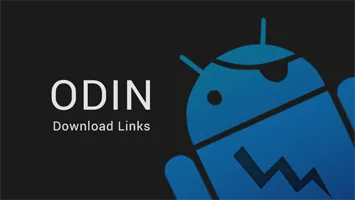
Изтеглете ODIN безплатно:
Стъпка 1: Изтеглете и инсталирайте драйверите на устройствата
За да осигурите съвместимост Один и устройства трябва да инсталирате драйвери. За щастие, Samsung се е погрижил за своите потребители и на инсталационния процес обикновено не предизвиква никакви проблеми. Единственото неудобство е, че водачите са включени с фърмуера за мобилна услуга на Samsung - Kies (за по-старите модели) или комутатор (нови модели). Трябва да се отбележи, че в пиърсинг през Один в Kies активира едновременно в системата, може да има различни аварии и катастрофи. Ето защо, след като инсталирате Kies шофьорите трябва да бъдат премахнати.
1. Изтеглете приложението от страницата за сваляне на официалния сайт на Samsung и да го инсталирате.
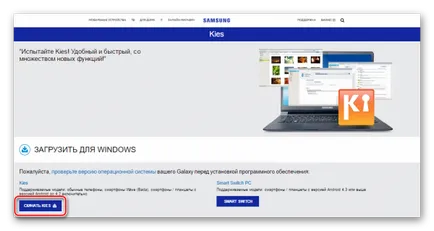
2. Ако инсталирате Kies не е включена в плановете, можете да използвате autoinstaller шофьори. Изтеглете SAMSUNG USB драйвер, можете да посетите:
3. Инсталиране на драйверите с помощта autoinstaller - абсолютно стандартна процедура.
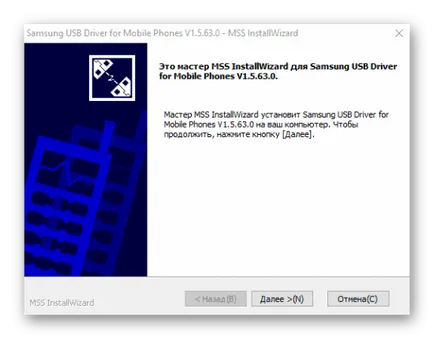
Стартирайте файла и следвайте инструкциите за инсталиране.

Стъпка 2: Трансфер устройство в режим за сваляне
Один програма е в състояние да си взаимодействат с устройството Samsung, само ако последният е в специална Download режим.
1. За да влезе в този режим да изключите напълно устройството, натиснете и задръжте клавиша за хардуер "Gromkost-", след това «Начална» бутона и докато държите ги натиснете устройство бутона за захранване.
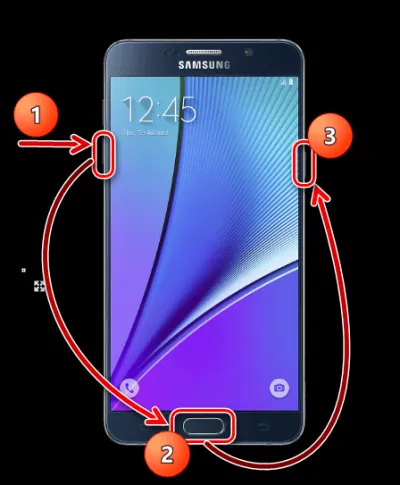
2. Дръжте всички три бутона, докато съобщение «Внимание! "На екрана.
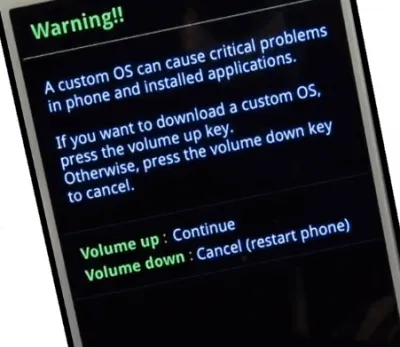
3. Натискането на "Volume +" функция входа ключ се потвърждава в «Изтегли» се използва режим. Уверете се, че устройството е в режим, подходящ за свързване с Один да видите следното изображение на екрана.
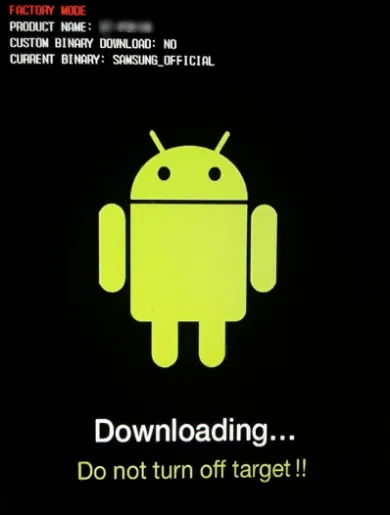
Етап 3: фърмуера
С инсталирането на програмата Odin достъпно моно- и multifile фърмуер (услуга), както и отделни софтуерни компоненти.
Инсталиране на Single-фърмуер
1. Заредете софтуер и фърмуер Один. Разопаковайте всичко в папка на устройство C.
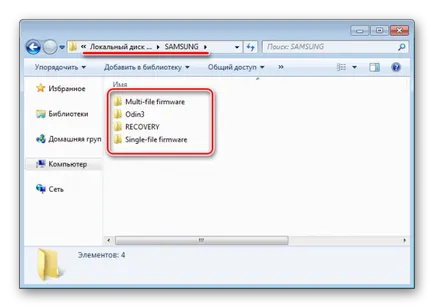
2. Уверете се, че! Ако се инсталира, премахване на Samsung Kies! Ходим на пътя, "Control Panel" - "Програми и функции" - "Изтриване".
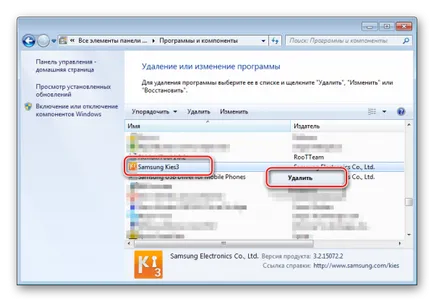
3. Стартирайте Odin от името на администратора. Програмата не изисква инсталация, така че е необходимо да се работи с десния бутон на мишката, кликнете върху файла в папката, съдържаща Odin3.exe за кандидатстване. След това, от менюто изберете "Run като администратор".
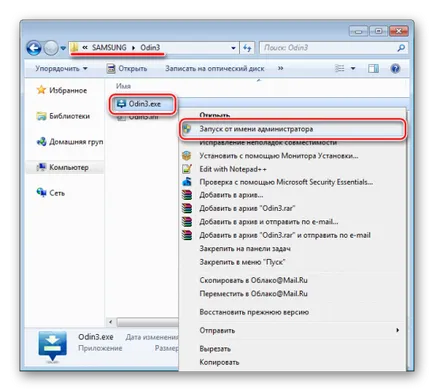
4. Зарядното устройство е не по-малко от 60%, да го превърне в «Изтегли» режим и за свързване на USB-порта на компютъра обратно панела, т.е. директно към дънната платка. При свързване на Один трябва да идентифицира устройството, както е показано чрез попълване на синьо поле «ID: COM», на дисплея в същата област, номера на порта и надпис «добавена !! "В полето за дневник (« Вход »раздел).
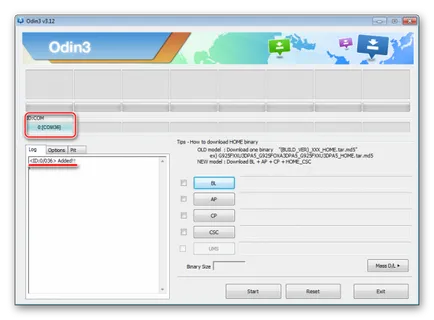
5. За да добавите изображение индийска нишка на фърмуера в Odin кликнете върху бутона «АП» (в процес версии на един до 3,09 - «PDA» бутон)
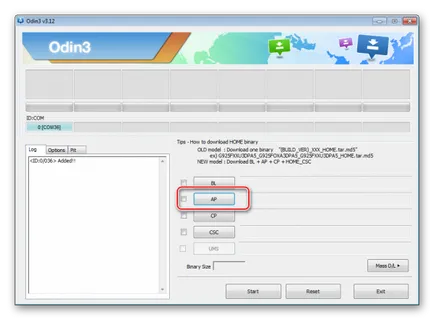
6. Посочете пътя на програмата.
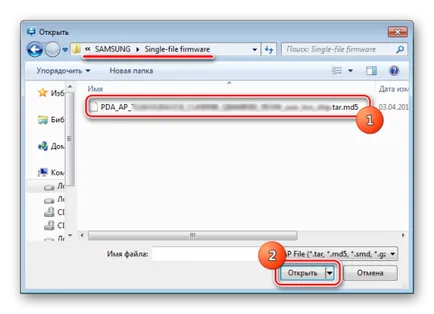
7. След като кликнете върху "Open" в прозореца на Один Explorer ще се съчетае MD5 сумата на предложената файла. След приключване на проверката хеш сумата от името на графичния файл се появява в «AP (PDA)» област. Отидете на «Опции» раздела на.
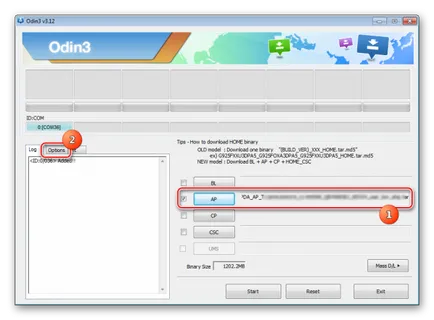
8. При използване на единичен фърмуера в «Настройки» раздел трябва да бъдат отстранени всички квадратчета с изключение на «Е. Reset Time "и" Auto Reboot ».
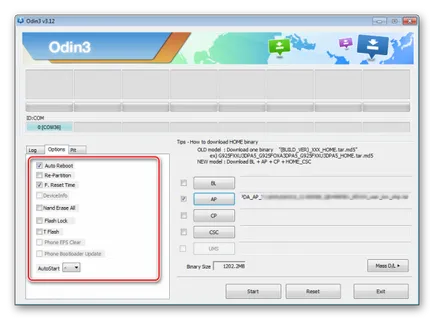
9. Определяне на необходимите настройки, натиснете бутона «Начало».
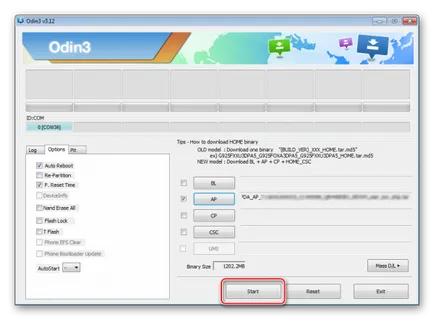
10. Процесът на запис на информация започва в раздели устройство, последвана от показването на имената на записваеми секции devaysa паметта в горния десен ъгъл на прозореца и попълване лентата за напредъка, намиращ се над полето «ID: COM задачите». Също така, в процеса, съдържанието на поле влезете надписи за текущи процедури.
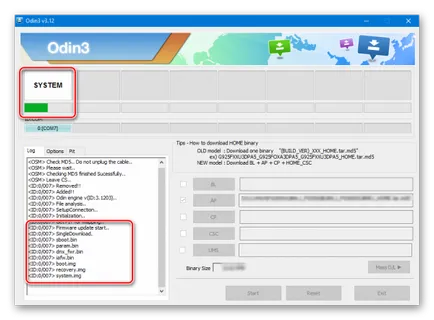
11. След приключване на процеса в квадрат в горния ляв ъгъл на програмата на зелен фон се появява надпис «PASS». Той казва, че е завършил успешно фърмуера. Можете да изключите устройството от USB-порт и да го стартирате, като натиснете бутона за захранване. Когато инсталирате данните от един потребител на фърмуера, освен ако изрично не е посочено в настройките на Odin, в повечето случаи, не са засегнати.
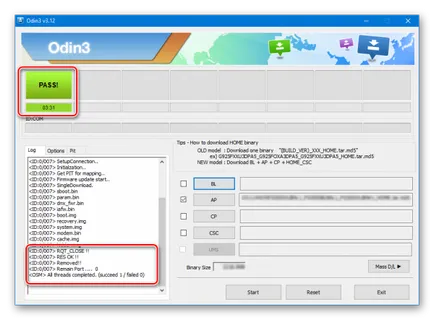
Инсталиране multifile (услуга) Firmware
Когато се възстановяват devaysa Samsung след сериозни пропуски, инсталирайте модифициран софтуер, и в някои други случаи да изиска от така наречения мулти-файл на фърмуера. В действителност - това е решение на услуга, но на описания метод се използва широко от обикновените потребители.
Multifile фърмуер нарича, защото тя се състои от няколко файлове, изображения, и, в някои случаи - PIT-файл.
1. Като цяло, процедурата за запис на секции за данни, получени от multifile EEPROM, е идентичен на метода, описан в Метод 1. Повторете стъпки 1-4 по-горе метод.
2. Отличителна черта на процедурата е начин да свалите необходимите образи в програмата. Като цяло, разопаковани файл multifile фърмуера в Windows Explorer, както следва:
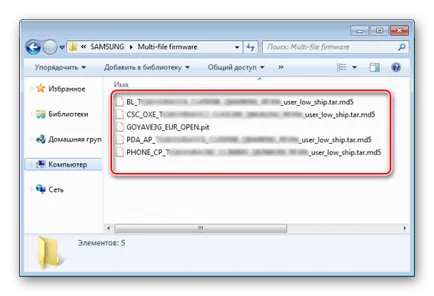
Трябва да се отбележи, че името на всеки файл съдържа името на секцията на паметта на устройството за запис, в който той (графичен файл) се използва.
3. За да добавите всеки софтуерен компонент, трябва първо да натиснете с мишката отделен компонент и след това да се направи избор на съответния файл.
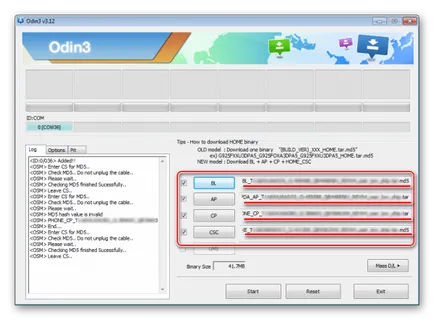
Някои затруднения за много потребители, е фактът, че от версия 3.09 на Один са се променили имената на бутоните за избор на конкретен образ. За удобство на определяне кой бутон програма за сваляне на всеки файл с изображение съответства на, можете да използвате таблицата:

4. След като всички файлове са били добавени към програмата, отидете на Options «» раздела на. Както е случаят с единично вмъкване, в «Опции» раздела трябва да бъдат отстранени всички квадратчета с изключение на «Е. Reset Time "и" Auto Reboot ».
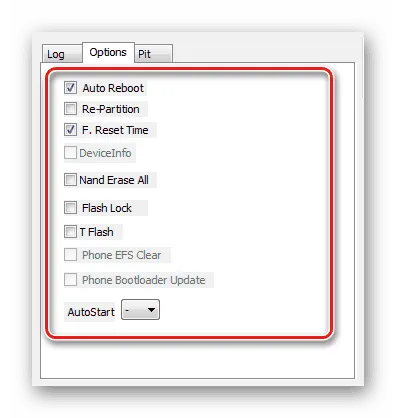
5. Определяне на необходимите параметри, натиснете бутона «Начало», наблюдава напредъка, и изчакайте, докато надписа «Pass» в горния десен ъгъл на прозореца.
Firmware в PIT-файл
PIT-файл и да го добавите, са инструментите в ODIN, които се използват, за да преоразмерите дялове на устройството. Този метод на процеса на възстановяване на устройството може да се използва заедно като един файл и multifile фърмуера.
1. Изпълнете стъпки, необходими, за да изтеглите изображение (я) EEPROM от предходните методи. За да работите с PIT-файл, използвайки отделен раздел в ODIN - «Pit». Когато става преминаване предупреждение от разработчиците на опасностите от по-нататъшни действия. Ако рискът е съзнателно и целесъобразно процедура, натиснете бутона «OK».
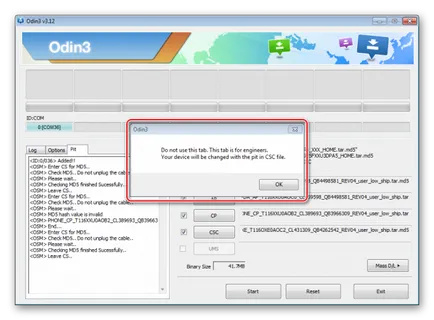
2. За да укажете пътя до файла PIT, натиснете съответния бутон.
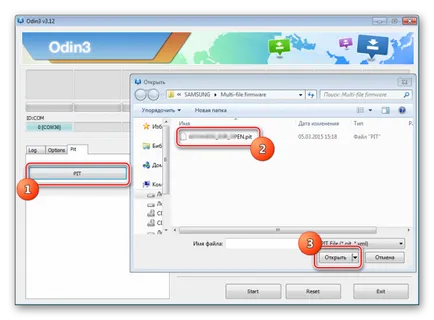
3. След добавяне на PIT-файл отидете в раздела «Настройки» и бележка чавки предмети «Auto Reboot», «Re-Partition» и «F. Reset Time». Останалите елементи трябва да останат непокътнати. «Начало», можете да преминете към процедурата по записване чрез натискане на бутона, след като изберете опции.
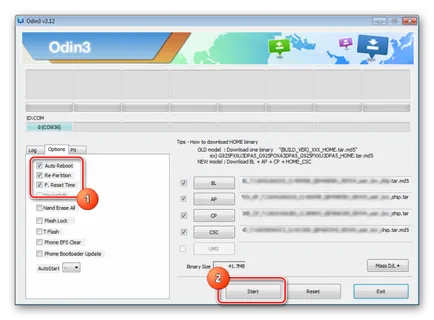
Инсталиране на индивидуални софтуерни компоненти
В допълнение към инсталиране на фърмуера напълно, Один Один ви позволява да записвате отделни компоненти софтуерна платформа в устройството на - ядро модема rekaveri т.н.
Например, помислете за инсталиране на потребителски rekaveri TWRP през ODIN.
1. Поставете желаното изображение, стартирайте програмата и да се свържете към устието на «Изтегли» режим на USB порт.
2. Натиснете бутона «АП» в прозореца на Explorer, изберете rekaveri на файла.
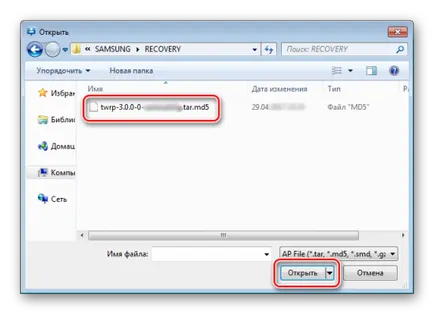
3. Отидете на «Опции» раздела на и и махнете отметката от т «Auto рестартиране на задачите».
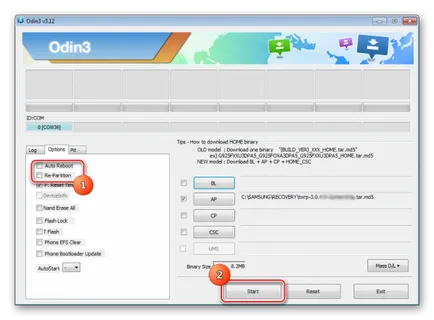
4. Натиснете бутона «Начало». Запис rekaveri настъпва почти мигновено.
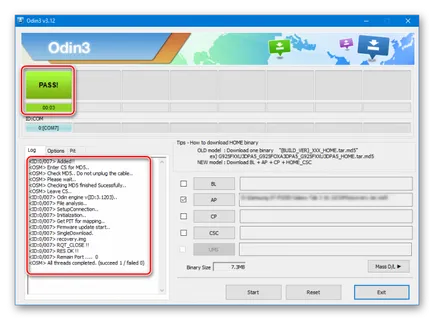
5. Когато пишете "PASS" в горния десен ъгъл на прозореца на Один, изключете устройството от USB порта, да го изключите от дълго натискане на бутона "Power".
6. Първо старт след горната процедура трябва да се извършва именно в TWRP Recovery, в противен случай системата ще замени среда за възстановяване на фабриката. Въведете обичай rekaveri, поддържаща тонове на devayse клавиши "Volume +" и "Начало", след което ги държи, бутон "Power".
Трябва да се отбележи, че по-горе методи работят с Один, приложим за по-голямата част от Samsung устройства. В същото време твърди, че е абсолютно универсални инструкции те не могат, поради наличието на голямо разнообразие от фърмуер, голям набор от устройства и малки разлики в списъка с опции, използвани в специфични приложения.
Изтеглете ODIN на Android безплатно можете да на линка по-долу.